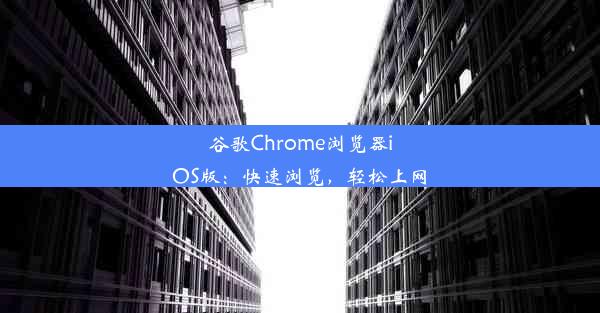彻底卸载MacChrome!详细步骤一学就会(彻底卸载macfee)
 谷歌浏览器电脑版
谷歌浏览器电脑版
硬件:Windows系统 版本:11.1.1.22 大小:9.75MB 语言:简体中文 评分: 发布:2020-02-05 更新:2024-11-08 厂商:谷歌信息技术(中国)有限公司
 谷歌浏览器安卓版
谷歌浏览器安卓版
硬件:安卓系统 版本:122.0.3.464 大小:187.94MB 厂商:Google Inc. 发布:2022-03-29 更新:2024-10-30
 谷歌浏览器苹果版
谷歌浏览器苹果版
硬件:苹果系统 版本:130.0.6723.37 大小:207.1 MB 厂商:Google LLC 发布:2020-04-03 更新:2024-06-12
跳转至官网

彻底卸载MacChrome!详细步骤一学就会
一、文章背景与
随着科技的不断发展,MacChrome作为一款在Mac系统上广泛使用的浏览器,深受用户欢迎。然而,有时候我们可能需要卸载它,无论是为了更换浏览器还是解决一些冲突问题。本文将为大家介绍彻底卸载MacChrome的详细步骤,内容简洁明了,一学就会。
二、开始前的准备工作
在卸载MacChrome之前,我们需要做好一些准备工作。,确保所有重要的浏览器数据已经备份,如书签、密码等。,关闭正在运行的MacChrome浏览器,以确保卸载过程顺利进行。
三、卸载MacChrome的详细步骤
1. 打开Finder:,点击桌面上的Finder图标。
2. 进入应用程序文件夹:在Finder中,找到“应用程序”文件夹,并点击进入。
3. 找到MacChrome:在应用程序文件夹中,找到MacChrome浏览器。
4. 拖拽至废纸篓:将MacChrome应用拖拽至屏幕右下角的废纸篓中。
5. 清空废纸篓:在卸载完MacChrome后,需要清空废纸篓以彻底删除MacChrome。
6. 清理残留文件:除了应用程序本身,还需要删除MacChrome的残留文件。这些文件通常位于~/Library/Application Support和~/Library/Caches等目录下。
7. 清理浏览器插件和扩展:如果安装了MacChrome的插件和扩展,还需要在相应的插件管理页面中删除它们。
8. 重启电脑:完成以上步骤后,重启电脑以确保所有的更改都已生效。
四、注意事项
在卸载过程中,需要注意以下几点。,确保备份好重要的浏览器数据,避免在卸载过程中丢失。,遵循正确的卸载步骤,避免误删其他重要文件。最后,重启电脑后,如果发现仍有MacChrome的残留文件或插件未删除干净,可以再次进入相应目录进行清理。
五、专家观点与引用
根据专家的观点,彻底卸载浏览器不仅有助于优化系统性能,还可以解决一些潜在的冲突问题。同时,卸载浏览器后重新安装或更新版本,可能会提高浏览器的性能和稳定性。此外,一些安全专家建议定期清理浏览器的缓存和Cookie,以保护个人隐私和安全。因此,我们在卸载MacChrome的同时,也需要注意清理残留文件和插件。以下是专家的观点:“卸载浏览器不仅要删除应用程序本身,还需要清理残留文件和插件,以保护系统的稳定性和安全性。”专家建议用户定期进行系统的清理和优化,以保持系统的最佳状态。我们也应该注意及时更新我们的系统和浏览器版本以获取更好的体验和安全保障。此外还要养成定期清理缓存和Cookie的好习惯以保障个人隐私和数据安全六、与建议文章介绍了彻底卸载MacChrome的详细步骤以及注意事项并强调了彻底卸载的重要性不仅有助于优化系统性能还能解决潜在冲突问题保护个人隐私和数据安全通过学习和实践本文介绍的步骤和技巧我们能够更好地管理和维护自己的电脑系统作者建议读者不仅限于本文介绍的内容还可以进一步学习其他电脑维护和优化的技巧以适应不断发展的科技趋势同时也要注意保护个人隐私和数据安全在未来的研究中我们可以关注更多关于电脑维护和优化的新技术和新方法以提高我们的电脑使用效率和体验总之彻底卸载MacChrome并非一件难事只要按照本文介绍的详细步骤进行操作就能轻松完成让我们一起学习并掌握这项技能吧!